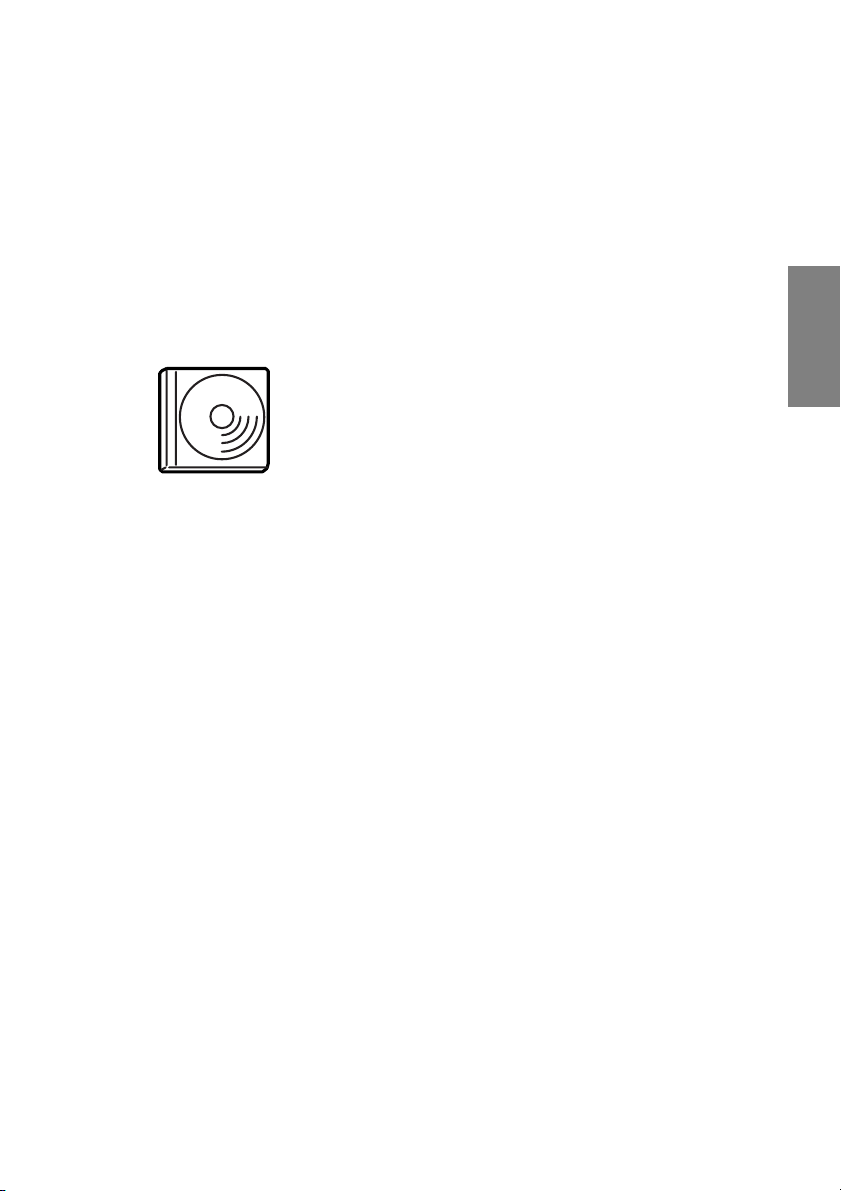
Kako do informacij
Priroþnik za namestitev (ta priroþnik)
Vsebuje navodila in nasvete za sestavljanje tiskalnika in namestitev
tiskalniške programske opreme.
Elektronski priroþniki
CD-ROM, ki ste ga dobili ob nakupu tiskalnika,
vsebuje gonilnik za tiskalnik in priroþnike, naštete
v nadaljevanju.ýe si želite ogledovati in brati
Referenþni priroþnik, Priroþnik za omrežja in Priroþnik
za odstranjevanje zagozdenega papirja, mora biti
vraþunalniku namešþen program Adobe
®
Reader
4.0 ali novejši.
Referenþni priroþnik
Vsebuje podrobne informacije o funkcijah tiskalnika, dodatnih izdelkih,
vzdrževanju, odpravljanju težav ter tehniþne podatke. Ko namestite
programsko opremo tiskalnika, se na namizju pojavi ikona Referenþnega
priroþnika.
®
Slovenšþina
Acrobat
Priroþnik za omrežja
V tem priroþniku, namenjenem skrbnikom omrežij, so na voljo
informacije o gonilniku za tiskalnik in omrežnih nastavitvah.
Priroþnik za odstranjevanje zagozdenega papirja
V tem priroþniku najdete nasvete za odpravljanje težav z zagozdenim
papirjem, ki jih boste morda pogosto potrebovali. Zato priporoþamo, da
ga natisnete in shranite v bližini tiskalnika.
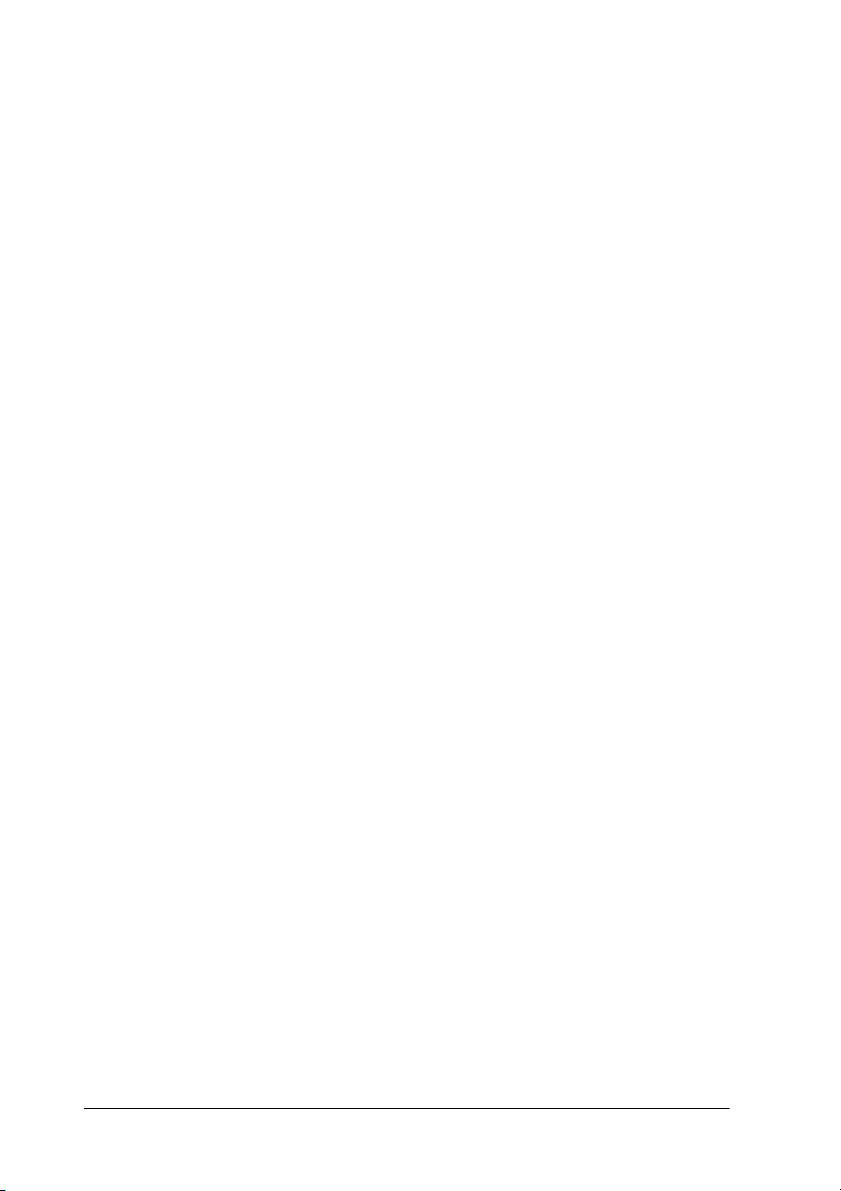
Elektronska pomoþ za programsko opremo tiskalnika
Kliknite Help (Pomoþ), þe želite natanþne informacije in navodila za
uporabo gonilnika za tiskalnik, prek katerega tiskalnik upravljate.
Elektronska pomoþ se namesti samodejno, ko namestite tiskalniško
programsko opremo.
ii
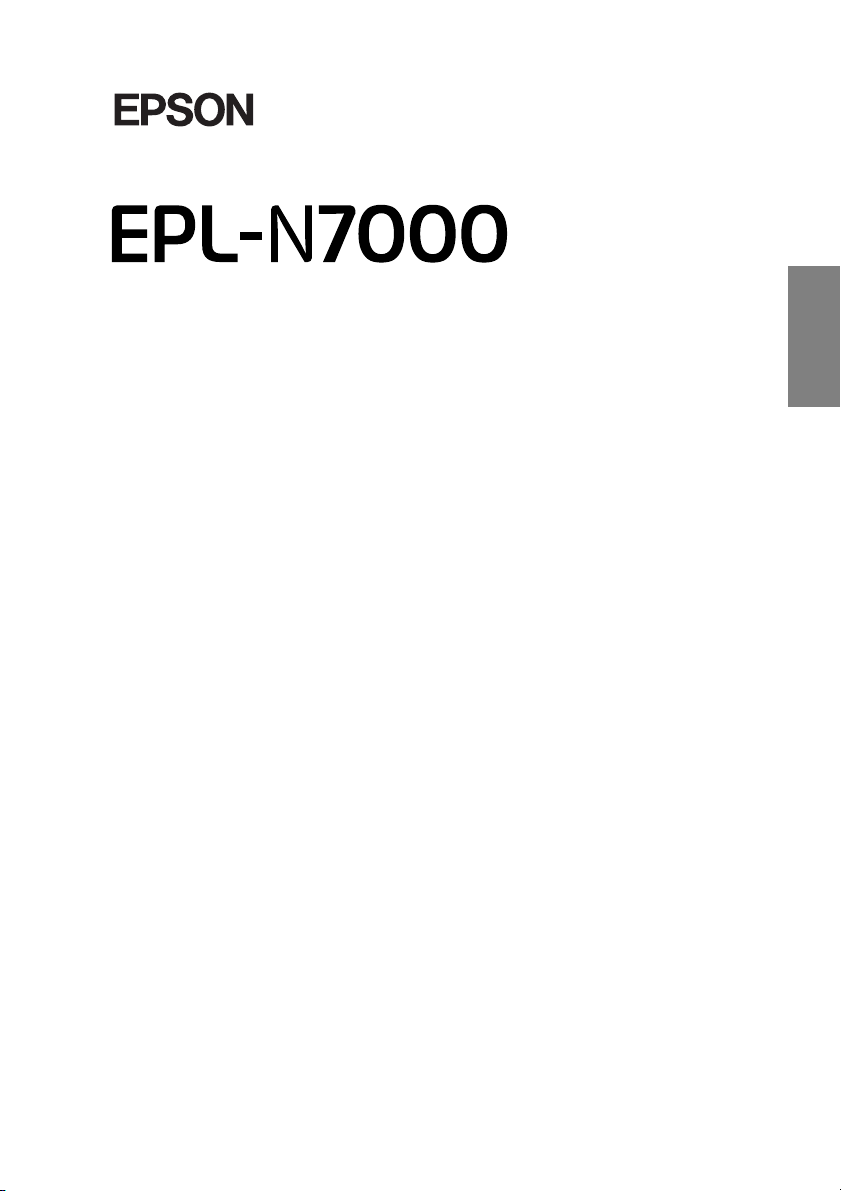
®
Laserski tiskalnik
Priroþnik za
namestitev
1 Sestavljanje tiskalnika . . . . . . . . . . . . . . . . . .1
2 Priprava tiskalnika za uporabo. . . . . . . . . . . 11
3 Namestitev programske opreme
za tiskalnik . . . . . . . . . . . . . . . . . . . . . . . . . .20
4 Namestitev dodatne opreme . . . . . . . . . . . .22
Veþ informacij o tiskalniku . . . . . . . . . . . . . . . 35
Varnostna navodila . . . . . . . . . . . . . . . . . . . . 37
Slovenšþina
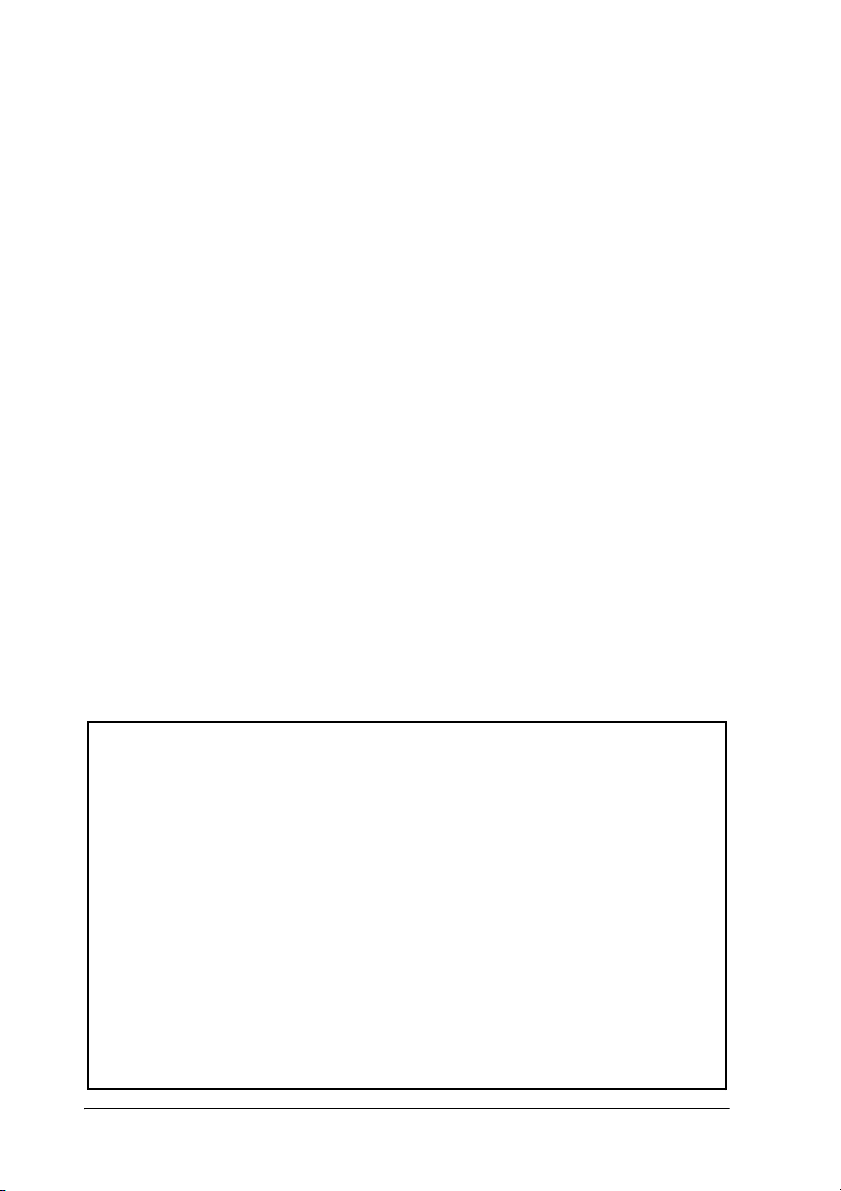
Vse pravice pridržane. Brez poprejšnjega pisnega dovoljenja družbe SE IKO EPSON CORPORATION
ni nobenega dela tega dokumenta dovoljeno reproducirati, shranjevati v sistemu za arhiviranje ali
pošiljati v kakršnikoli obliki ali na kakršenkoli naþin, ne mehanski, ne s fotokopiranjem, ne s
snemanjem ali kako drugaþe. Uporaba informacij v tem dokumentu vam ne daje nobenih patentnih
pravic. Prav tako se ne prevzema nobena odgovornost za škodo, ki je posledica uporabe informacij v
tem dokumentu.
Ne družba SEIKO EPSON CORPORATION ne njena lastniško povezana podjetja niso kupcu tega
izdelka ali tretjim osebam odgovorna za škodo, izgube ali stroške, ki jih kupec ali tretje osebe utrpijo
kot posledico nesreþe, napaþne uporabe ali zlorabe tega izdelka, nedovoljenih sprememb, popravil ali
dopolnitev tega izdelka oziroma (razen v ZDA) ravnanja, ki ni skladno z navodili družbe SEIKO
EPSON CORPORATION za uporabo in vzdrževanje.
Družba SEIKO EPSON CORPORATION in njena lastniško povezana podjetja niso odgovorna za
škodo ali težave, ki so posledica uporabe kakršnekoli dodatne opreme ali potrošnih izdelkov, razen
tistih, ki jih družba SEIKO EPSON CORPORATION oznaþi kot izvirne izdelke EPSON (Original
EPSON Products) ali odobrene izdelke EPSON (EPSON Approved Products).
EPSON in EPSON ESC/P sta zašþiteni blagovni znamki, EPSON ESC/P 2 pa blagovna znamka družbe
SEIKO EPSON CORPORATION.
Microsoft in Windows sta zašþiteni blagovni znamki družbe Microsoft Corporation v ZDA in/ali drugih
državah.
Adobe in PostScript sta blagovni znamki družbe Adobe Systems Incorporated, ki utegneta biti zašþiteni
na obmoþjih nekaterih sodnih oblasti.
Splošno obvestilo: Imena drugih izdelkov so v tem dokumentu uporabljena zgolj za namene
prepoznavanja in so lahko blagovne znamke njihovih lastnikov. EPSON se odpoveduje vsem pravicam
za te znamke.
Copyright © 2003 SEIKO EPSON CORPORATION, Nagano, Japonska.
Oznake za opozorila, razdelke, ki
svetujejo previdnost, in opombe
Opozorila:
morate skrbno upoštevati, da se izognete telesnim
w
poškodbam.
Previdnostne nasvete:
morate upoštevati, da se izognete poškodbam opreme.
c
Opombe:
vsebujejo pomembne informacije in uporabne nasvete za uporabo
tiskalnika.
iv
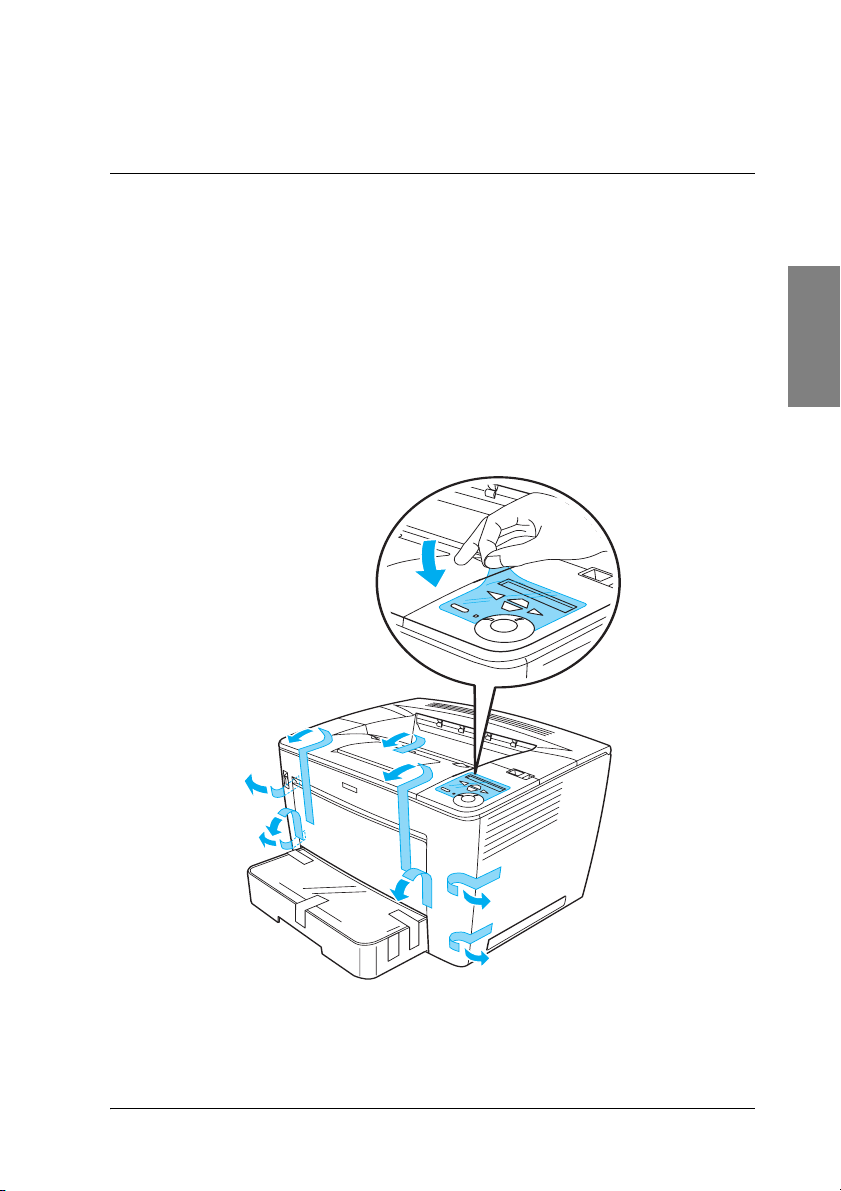
Sestavljanje tiskalnika
1
Odstranjevanje zašþitne embalaže
ýe želite odstraniti zašþitno embalažo, upoštevajte ta navodila:
1. Odstranite zašþitno nalepko na nadzorni plošþi in lepilni trak,
s katerim so pritrjeni odstranljivi deli in pokrovi tiskalnika.
Opomba:
Lepilni trakovi so pritrjeni na veþ mestih. Poskrbite, da boste
resniþno odstranili vse.
Slovenšþina
Sestavljanje tiskalnika 1
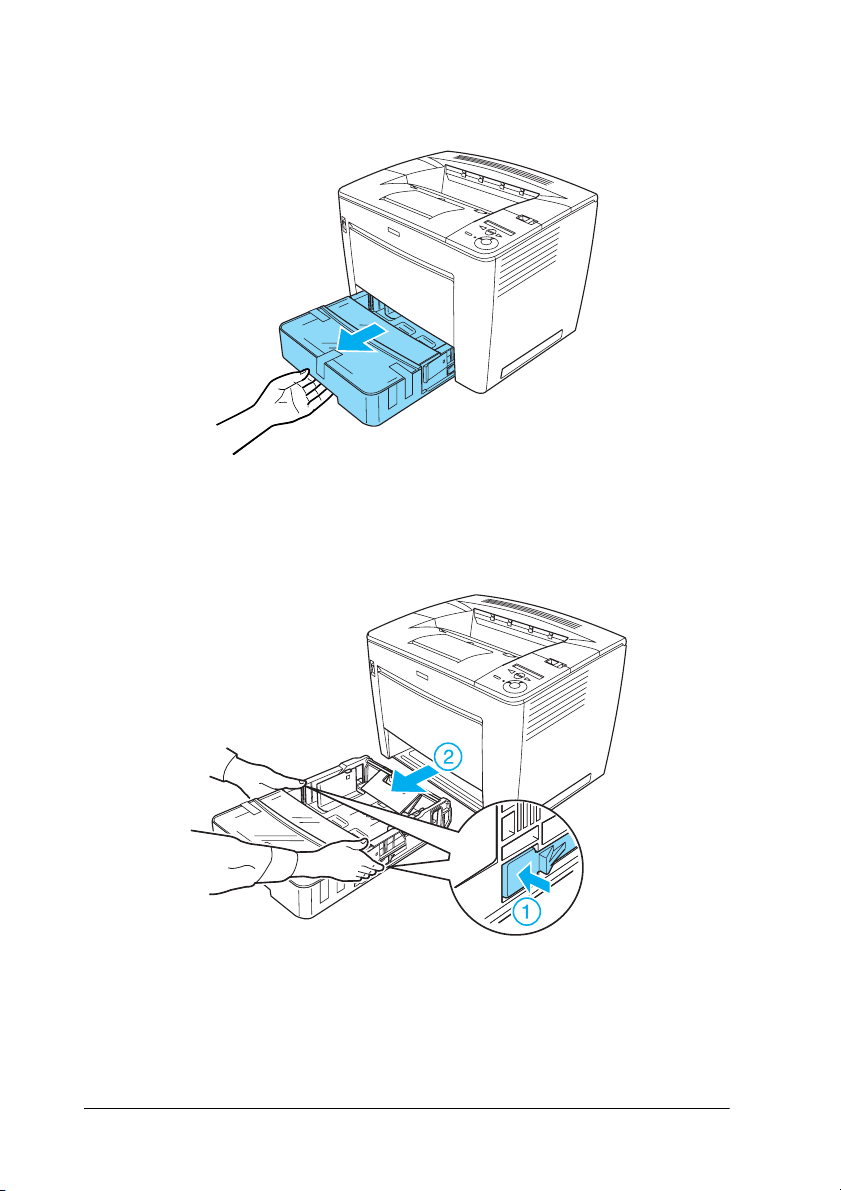
2. Izvlecite kaseto za papir, kolikor je mogoþe.
3. Pritisnite in držite sivi zatikali na obeh straneh kasete in jo povsem
izvlecite iz tiskalnika.
2 Sestavljanje tiskalnika
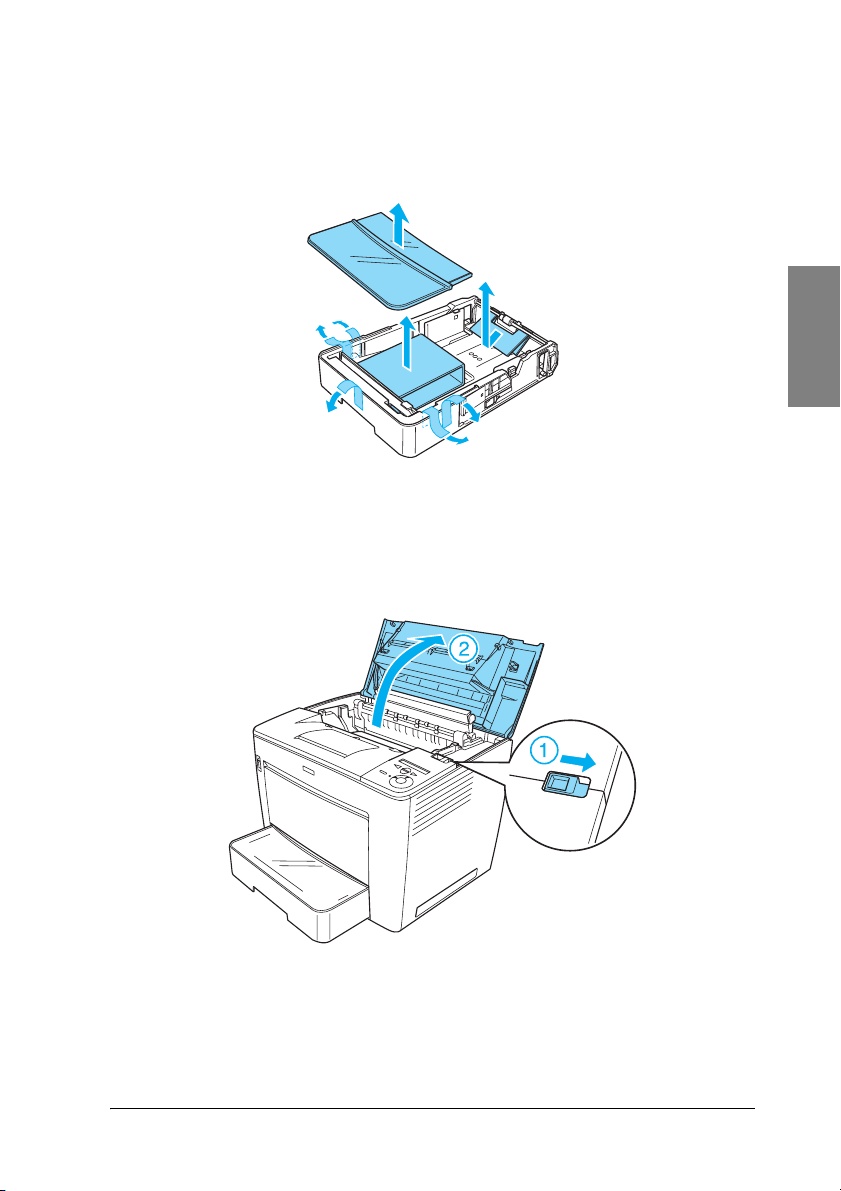
4. Odstranite zašþitni lepilni trak na pokrovu kasete in pokrov
odstranite. Nato odstranite ves lepilni trak in zašþitno embalažo
v notranjosti kasete.
5. Kaseto za papir vnoviþ vstavite v tiskalnik.
6. Vzvod za zaklepanje potisnite v levo in odprite sprednji pokrov.
Slovenšþina
Sestavljanje tiskalnika 3
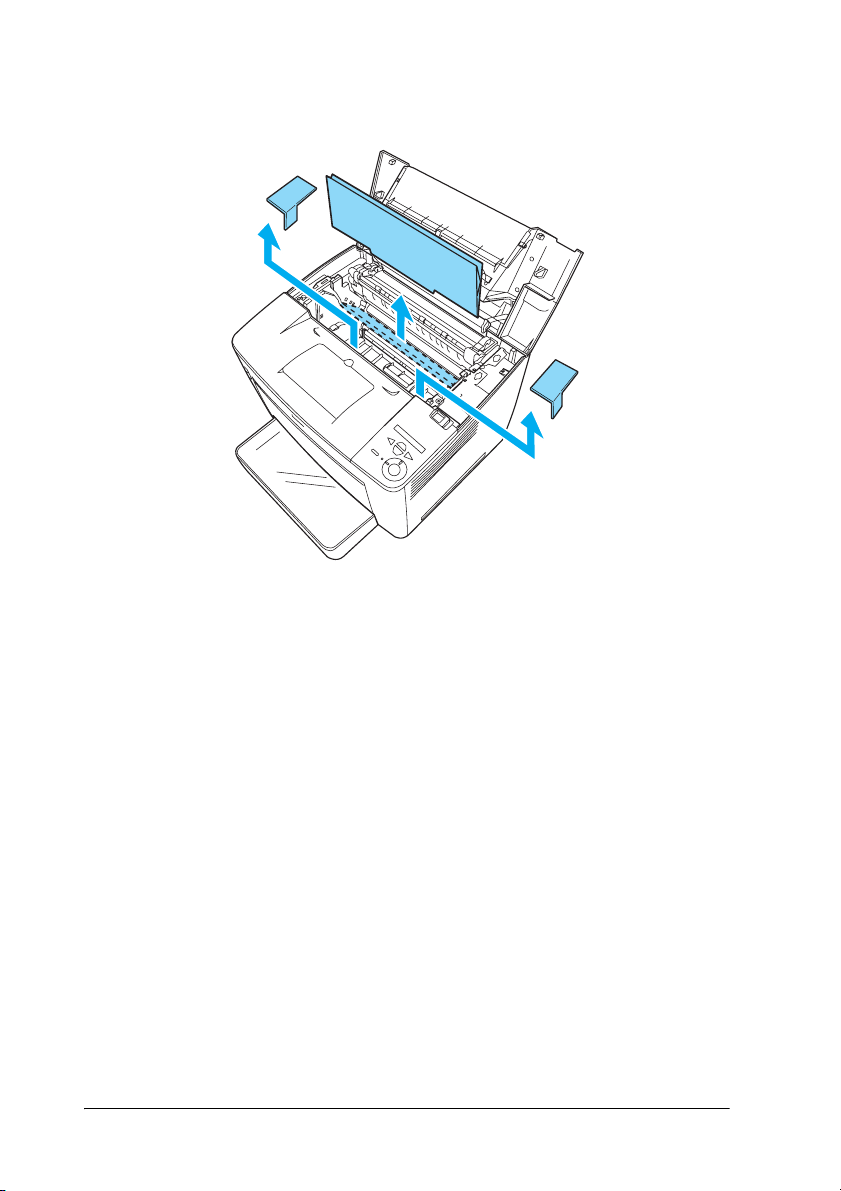
7. Odstranite zašþitno embalažo iz notranjosti tiskalnika.
8. Zaprite sprednji pokrov, tako da se zaskoþi.
4 Sestavljanje tiskalnika
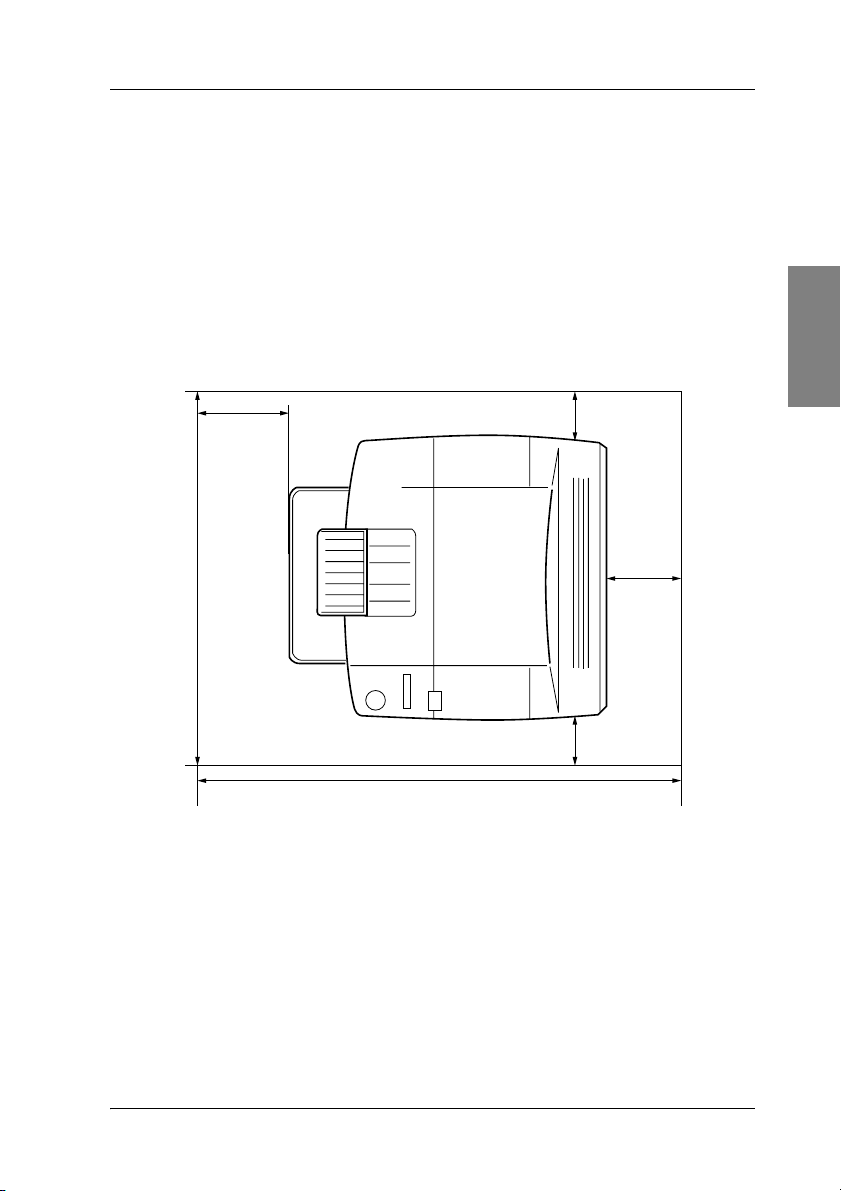
Izbira primernega mesta za tiskalnik
Okoli tiskalnika naj bo dovolj prostora za preprosto uporabo in
vzdrževanje. Slika prikazuje priporoþeno postavitev tiskalnika.
❏ Tiskalnik naj bo postavljen tako, da bo mogoþe zlahka iztakniti
napajalni kabel.
❏ Tako raþunalnik kot tiskalnik naj bosta þim dlje od morebitnih virov
motenj, kot so zvoþniki ali brezžiþni telefoni.
550 mm
1300 mm
* 300 mm, kadar je namešþena dodatna enota za obojestransko tiskanje, in 450 mm,
kadar je namešþena dodatna enota za razporejanje s štirimi izhodnimi pladnji.
200 mm
200 mm*
200 mm
Slovenšþina
Sestavljanje tiskalnika 5

680 mm*
* 800 mm, kadar je namešþena dodatna enota za razporejanje s štirimi izhodnimi
pladnji.
Previdno:
❏ Ne izpostavljajte tiskalnika neposredni sonþni svetlobi, virom
c
toplote in þezmerni vlagi ali prahu.
❏ Tiskalnika ne postavljajte na površino, manjšo od njegove
spodnje plošþe, ker lahko s tem povzroþite težave pri tiskanju
in podajanju papirja zaradi þezmerne notranje obremenitve
tiskalnika. Tiskalnik postavite na plosko, široko površino, na
kateri bodo lahko stabilno postavljene gumijaste nožice.
❏ Okoli tiskalnika naj bo dovolj prostora za ustrezno
prezraþevanje.
6 Sestavljanje tiskalnika
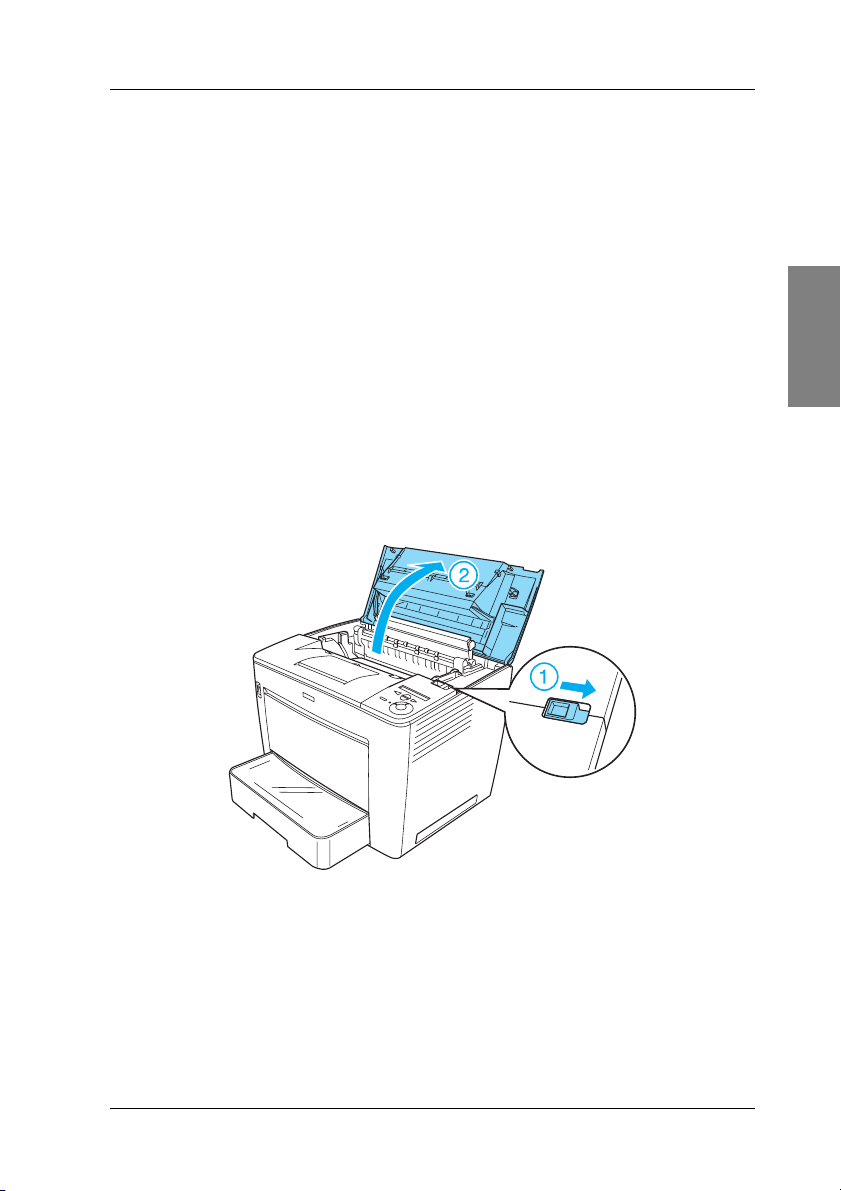
Namešþanje kartuše z barvilom
Previdnostni nasveti:
❏ Kartušo z barvilom vedno postavite na þisto, gladko površino.
❏ ýe se barvilo raztrese na kožo ali oblaþila, ga takoj izperite
z gospodinjskim þistilom in vodo.
❏ ýe ste kartušo z barvilom prenesli iz hladnega v toplejši prostor,
poþakajte vsaj eno uro, preden jo namestite, da se izognete
poškodbam zaradi kondenzacije.
ýe želite zamenjati kartušo z barvilom, sledite spodnjim navodilom:
1. Vzvod za zaklepanje potisnite v levo in odprite sprednji pokrov
tiskalnika.
Slovenšþina
2. Odstranite embalažo kartuše z barvilom in zašþitni trak.
Sestavljanje tiskalnika 7
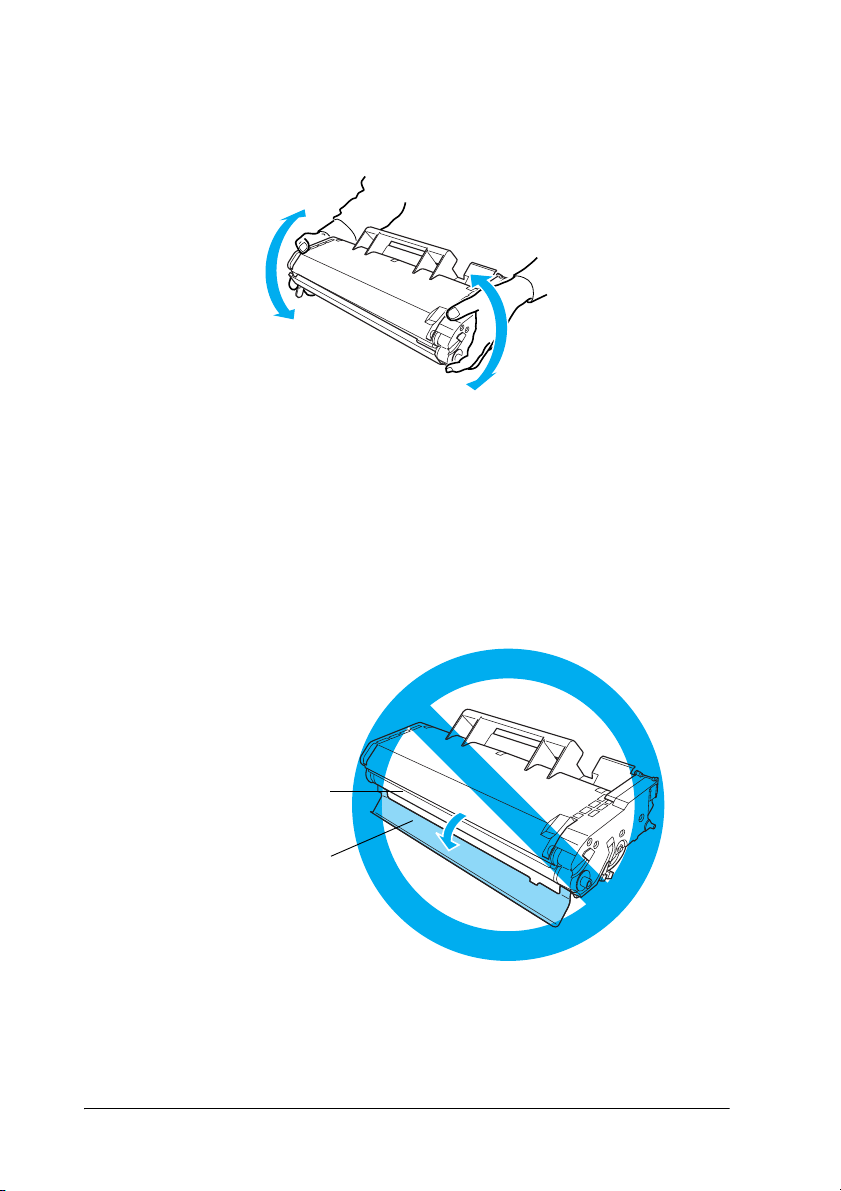
3. Kartušo držite vodoravno in jo nekajkrat previdno stresite, da se
barvilo enakomerno porazdeli.
Previdno:
❏ Ne odpirajte zašþitnega pokrova kartuše in se ne
c
dotikajte za svetlobo obþutljivega zelenega tiskalnega
bobna v notranjosti, ker se utegne zato kakovost tiskanja
zmanjšati.
❏ Kadar ravnate s kartušo, je ne držite za zašþitni pokrov.
za svetlobo
obþutljivi
tiskalni boben
zašþitni pokrov
8 Sestavljanje tiskalnika
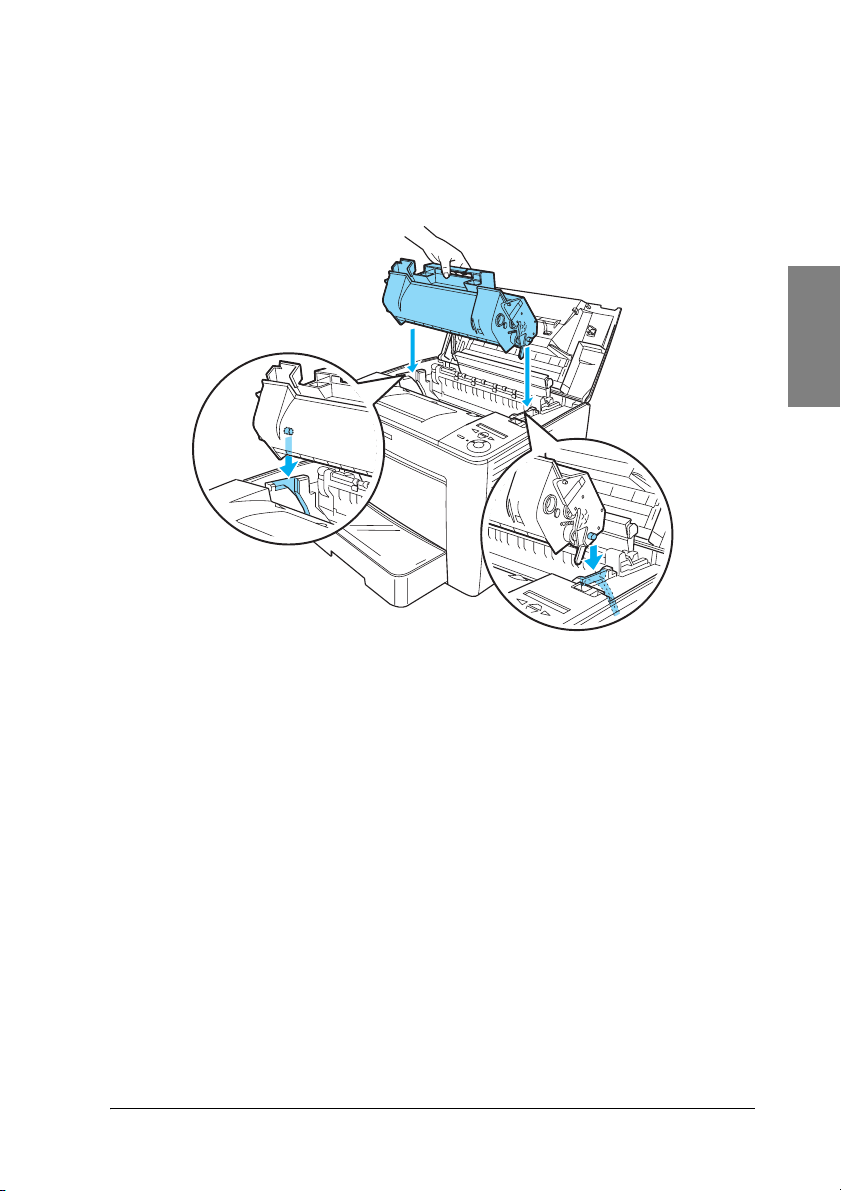
4. Previdno vstavite kartušo z barvilom v tiskalnik, pri tem pa bodite
pozorni, da sta zatiþa na obeh straneh kartuše poravnana z utoroma
v notranjosti tiskalnika. Kartušo potisnite v tiskalnik, da bo trdno
namešþena v pravilnem položaju.
Slovenšþina
Previdno:
Ne dotikajte se valja ali drugih sestavnih delov, saj utegnete
c
tiskalnik poškodovati.
Sestavljanje tiskalnika 9
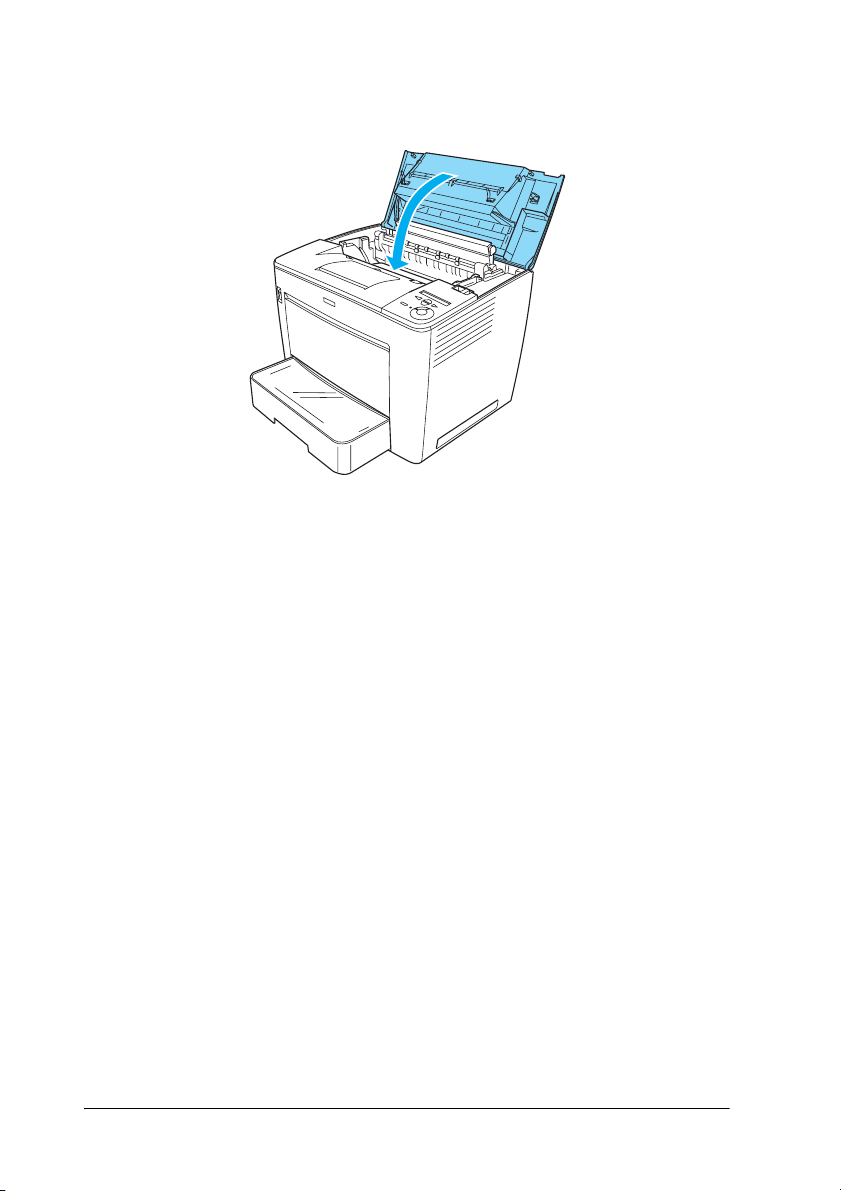
5. Zaprite sprednji pokrov, tako da se zaskoþi.
10 Sestavljanje tiskalnika
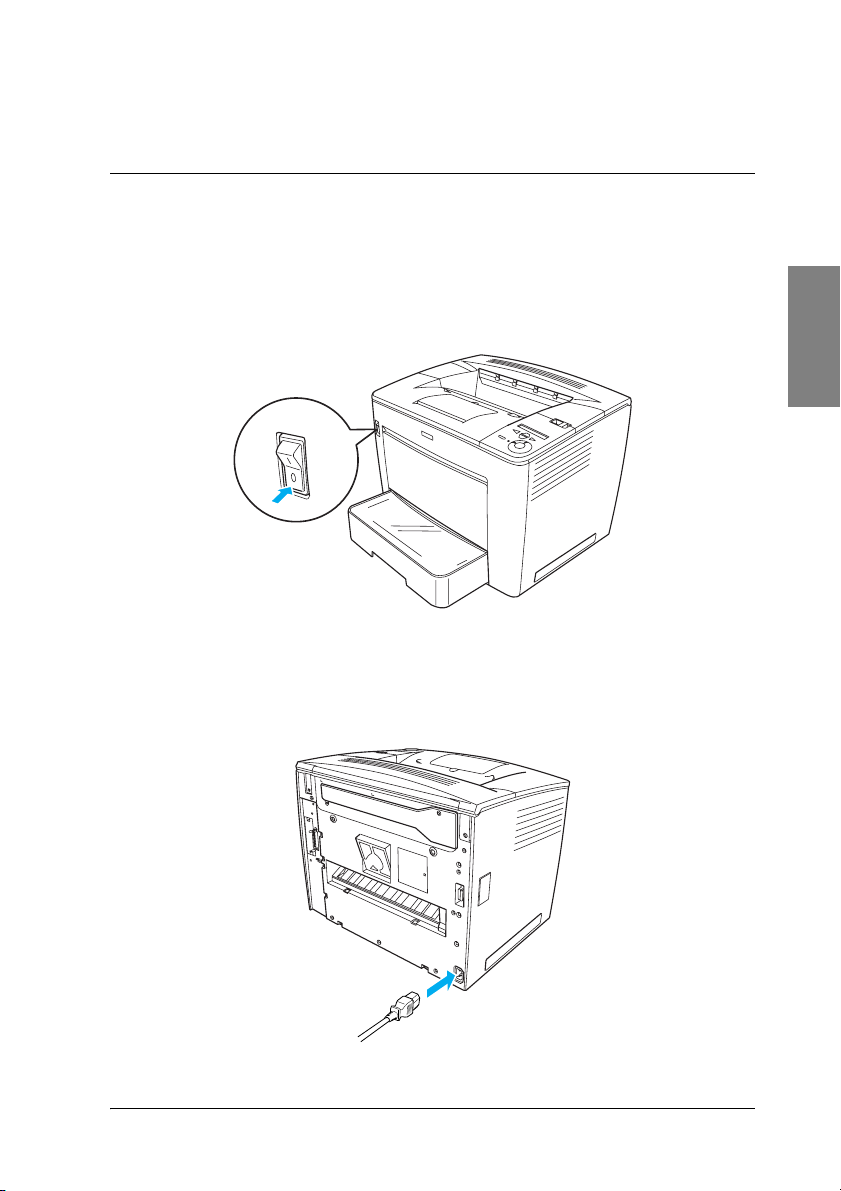
Priprava tiskalnika za uporabo
2
Priklop tiskalnika
Tiskalnik prikljuþite takole:
1. Izklopite tiskalnik.
2. En konec napajalnega kabla prikljuþite na hrbtno stran tiskalnika,
drugi konec pa na zidno vtiþnico.
Slovenšþina
Priprava tiskalnika za uporabo 11

Vstavljanje papirja
Pladenj MP
Pladenj MP je najbolj priroþen vir papirja, saj lahko vanj vstavite papir
najrazliþnejših velikosti in številne druge tiskalne medije.
Veþ o vrstah in velikostih papirja, ki ga lahko vstavite v obiþajno kaseto,
lahko preberete v Referenþnem priroþniku.
Pri vstavljanju papirja v pladenj MP upoštevajte ta navodila:
1. Odprite pladenj MP.
12 Priprava tiskalnika za uporabo

2. Stisnite zaklep na desni strani vodila papirja in odmaknite vodilo,
tako da boste lahko vstavili papir.
3. Papir velikosti A4 ali letter namestite na pladenj, tako da bo stran,
na katero želite tiskati, obrnjena navzgor.
oznaka dovoljene
koliþine papirja
Slovenšþina
Opomba:
❏ Bodite pozorni, da kupþek papirja na pladnju ne sega þez
oznako dovoljene koliþine.
❏ ýe želite uporabiti druge velikosti papirja, preberite razdelek
“Ravnanje s papirjem” v referenþnem priroþniku.
Priprava tiskalnika za uporabo 13

4. Stisnite zaklep na desni strani vodila papirja in vodilo prilagodite
velikosti papirja, ki ste ga vstavili.
Tiskanje poroþila o stanju tiskalnika
ýe želite podrobne podatke o trenutnem stanju tiskalnika, natisnite
poroþilo o stanju. Poroþilo o stanju vsebuje informacije o tiskalniku,
potrošnem materialu, trenutnih nastavitvah in morebitni dodatni opremi,
ki je namešþena.
ýe želite natisniti poroþilo o stanju, upoštevajte ta navodila:
1. Vklopite tiskalnik. Poþakajte kakih 70 sekund, da se na zaslonu LCD
prikaže sporoþilo
14 Priprava tiskalnika za uporabo
Ready (Pripravljen).

2.
Trikrat pritisnite gumb gumb za vnos. Tiskalnik bo natisnil
poroþilo o stanju.
gumb za vnos
Opomba:
ýe se poroþilo o stanju ne natisne, preberite razdelek “Odpravljanje
težav” v referenþnem priroþniku.
Slovenšþina
Priprava tiskalnika za uporabo 15

Prikljuþevanje tiskalnika
Vmesnik USB/vzporedni vmesnik
Uporabite oklopljeni kabel USB 1.1 ali vmesniški kabel s sukanim
parom, združljiv z IEEE-1284.
ýe želite tiskalnik prikljuþiti prek vmesnika USB ali vzporednega
vmesnika, upoštevajte naslednja navodila:
1. Prepriþajte se, da sta tiskalnik in raþunalnik izklopljena.
16 Priprava tiskalnika za uporabo

2. Kabel USB ali vzporedni kabel prikljuþite na prikljuþek USB ali
vzporedni prikljuþek na tiskalniku, kot je prikazano na spodnji sliki.
USB
vzporedni
Slovenšþina
3. Drugi konec kabla prikljuþite na vzporedni prikljuþek ali prikljuþek
USB na raþunalniku.
Opomba:
ýe želite tiskalnik povezati z raþunalnikom prek vgrajene dodatne
vmesniške kartice, boste potrebovali drugaþen kabel. Veþ o tem lahko
preberete v priroþniku vmesniške kartice.
Priprava tiskalnika za uporabo 17

Omrežni vmesnik
Tiskalnik ima že vgrajen omrežni prikljuþek. Ko tiskalnik povežete
v omrežje, morate na nadzorni plošþi tiskalnika ali v posebnem
programu, ki ste ga dobili ob nakupu, nastaviti naslov IP.
ýe želite tiskalnik prikljuþiti prek omrežnega vmesnika, upoštevajte
naslednja navodila:
1. Prepriþajte se, da sta tiskalnik in raþunalnik izklopljena.
2. En konec omrežnega kabla (Ethernet) prikljuþite na omrežni
prikljuþek na tiskalniku, drugega pa na omrežno zvezdišþe.
18 Priprava tiskalnika za uporabo

ýe želite nastaviti tiskalnikov naslov IP z nadzorne plošþe ali iz
posebnega programa, si pomagajte s Priroþnikom za omrežja. Najprej
pa morate Priroþnik za omrežja namestiti. Navodila za namestitev
Priroþnika za omrežja najdete v razdelku “Namestitev priroþnika za
omrežja” na strani 36.
Slovenšþina
Priprava tiskalnika za uporabo 19

Namestitev programske opreme
3
za tiskalnik
Programska oprema za tiskalnik, ki jo namestite, vsebuje te komponente:
❏ Tiskalniški gonilnik
Tiskalniški gonilnik omogoþa popoln nadzor nastavitev tiskalnika
v operacijskih sistemih Microsoft
in Windows NT
Uporabite ga lahko za nastavitve, kot sta kakovost tiskanja in
velikost papirja.
❏ EPSON Status Monitor 3
S programom EPSON Status Monitor 3 si lahko ogledujete
informacije o stanju tiskalnika, na primer koliþino preostalega
þrnila, in preverjate, ali je prišlo do kake napake pri tiskanju. Za
uporabo tega programa potrebujete operacijski sistem Windows Me,
98, 95, XP, 2000 ali NT
❏ Referenþni priroþnik/Priroþnik za odstranjevanje zagozdenega
papirja.
®
4.0 (razen razliþice Terminal Server Edition).
4.0.
®
Windows® Me, 98, 95, XP, 2000
Namestitev tiskalniškega gonilnika
ýe želite namestiti tiskalniški gonilnik, upoštevajte ta navodila:
1. Tiskalnik mora biti izklopljen.
2. Vstavite CD-ROM s tiskalniško programsko opremo v pogon
CD-ROM.
Opomba:
❏ ýe se prikaže okno za izbiro jezika, izberite želenega.
❏ ýe se namestitveni program ne zažene samodejno, dvokliknite
ikono My Computer (Moj raþunalnik), z desno tipko miške
kliknite ikono pogona CD-ROM in v meniju, ki se prikaže,
kliknite OPEN (Odpri). Nato dvokliknite datoteko
Epsetup.exe.
20 Namestitev programske opreme za tiskalnik

3.
Kliknite Continue (Nadaljuj). Ko se prikaže zaslon z licenþno
pogodbo za programsko opremo, jo preberite in kliknite Agree
(Soglašam).
4.
V pogovornem oknu, ki se prikaže, kliknite Install Software
(Namesti programsko opremo).
Opomba:
ýe želite omrežna orodja namestiti kot skrbnik, izberite možnost
Install Network Utility (Namesti omrežno orodje).
5. Kliknite Install (Namesti). Nato sledite navodilom na zaslonu.
Slovenšþina
Uporaba dodatnega gonilnika
Ko je tiskalnik v omrežju v skupni rabi z veþ raþunalniki (odjemalci) in
tiskalniški strežnik uporablja operacijski sistem Windows XP, 2000 ali
NT 4.0, lahko gonilnik za tiskalnik za operacijski sistem odjemalca
v strežniku namestite kot dodatni gonilnik. Tako lahko odjemalci iz
tiskalniškega strežnika po potrebi prenesejo ustrezen gonilnik za
tiskalnik. Veþ o tem lahko preberete v razdelku “Nastavitev tiskalnika
v omrežju” v Referenþnem priroþniku.
Skupna raba tiskalnika
Raþunalniki v omrežju lahko skupaj uporabljajo tiskalnik, ki je
neposredno povezan z enim od njih. Veþ o tiskalniku v skupni rabi lahko
preberete v razdelku “Nastavitev tiskalnika v omrežju” v Referenþnem
priroþniku.
Namestitev programske opreme za tiskalnik 21

Namestitev dodatne opreme
4
Tehniþne podatke o dodatni opremi in opozorila za ravnanje z njo najdete
v Referenþnem priroþniku.
ýe želite namestiti dodatno kaseto za 500 listov papirja velikosti A3,
enoto za obojestransko tiskanje ali enoto za razporejanje s štirimi
izhodnimi pladnji, upoštevajte navodila, ki jih dobite ob nakupu dodatne
opreme.
Opozorilo:
❏ ýe odstranjujete vijake in pokrove, ki niso omenjeni v
w
navodilih, utegnete biti izpostavljeni delom pod visoko
napetostjo.
❏ Bodite previdni, ker imajo nekateri deli v notranjosti
tiskalnika ostre robove, zato se lahko poškodujete.
Previdno:
Pred namestitvijo trdega diska, vmesniške kartice ali
c
pomnilniškega modula se razelektrite, tako da se dotaknete
ozemljenega kovinskega predmeta, sicer utegnete poškodovati
dele, obþutljive na statiþno elektriko.
ýe se želite prepriþati, ali je trdi disk, vmesniška kartica oziroma
pomnilniški modul pravilno namešþen, natisnite poroþilo o stanju
tiskalnika. Navodila boste našli v razdelku “Tiskanje poroþila o stanju
tiskalnika” na strani 14.
Potem ko dodatno opremo namestite, boste morali v gonilniku tiskalnika
spremeniti nekatere nastavitve. Navodila najdete v razdelku
“Namestitev dodatne opreme” v Referenþnem priroþniku.
22 Namestitev dodatne opreme

Pred namestitvijo trdega diska in
pomnilniškega modula
Pred namestitvijo trdega diska oziroma pomnilniškega modula storite
naslednje:
1. Tiskalnik mora biti izklopljen, napajalni in vmesniški kabli pa
iztaknjeni.
2. Vzvod za zaklepanje potisnite v levo in odprite sprednji pokrov.
Slovenšþina
Namestitev dodatne opreme 23
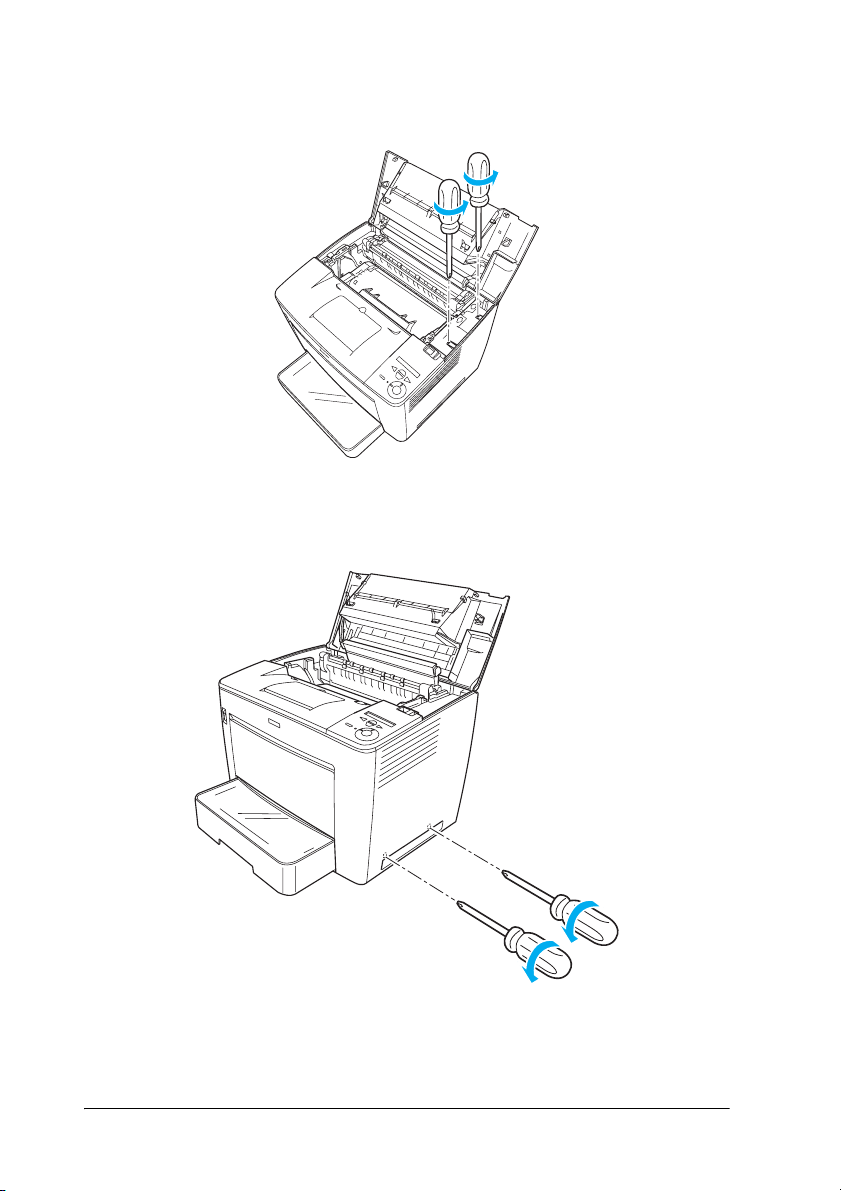
3. Odvijte vijaka na desnem vrhnjem robu tiskalnika.
4. Odvijte vijaka na dnu desne stranice tiskalnika.
24 Namestitev dodatne opreme

5. Odstranite desno stranico tiskalnika.
6. Na tiskanem vezju poišþite prikljuþek za trdi disk in namestitveno
režo za pomnilniški modul, kot je prikazano na spodnji sliki.
Slovenšþina
reža za pomnilniški modul
prikljuþek za
trdi disk
Namestitev dodatne opreme 25

Trdi disk
ýe želite namestiti trdi disk, upoštevaje ta navodila:
Opomba:
Trdemu disku sta priložena dva kabla; uporabite krajšega.
1. Izvedite postopek, opisan v razdelku “Pred namestitvijo trdega diska
in pomnilniškega modula” na strani 23.
2. En konec kabla, ki ste ga dobili s trdim diskom, prikljuþite na
prikljuþek na trdem disku.
3. Drugi konec kabla prikljuþite na prikljuþek za trdi disk na tiskalniku.
26 Namestitev dodatne opreme

4. Disk pritrdite s priloženimi vijaki.
Previdno:
❏ Bodite pozorni, da med privijanjem vijakov ne poškodujete
c
kabla.
❏ Ne odstranjujte modulov s tiskanega vezja, sicer tiskalnik ne
bo veþ deloval.
Slovenšþina
Namestitev dodatne opreme 27

Pomnilniški modul
ýe želite namestiti pomnilniški modul, upoštevaje ta navodila:
1. Izvedite postopek, opisan v razdelku “Pred namestitvijo trdega diska
in pomnilniškega modula” na strani 23.
2. Sponki na obeh koncih modula povlecite vsaksebi.
3. Zareze na pomnilniškem modulu poravnajte z izboklinami
v pomnilniški reži, kot je prikazano na spodnji sliki.
28 Namestitev dodatne opreme

4. En konec modula vstavite v režo in ga potisnite navzdol, da se
sponka zaskoþi.
5. Nato vstavite še drugi konec modula in ga pritrdite s sponko.
Slovenšþina
Previdno:
❏ Pomnilniškega modula ne vstavljajte na silo.
c
❏ Ne odstranjujte modulov s tiskanega vezja, sicer
tiskalnik ne bo veþ deloval.
Namestitev dodatne opreme 29

Vnoviþno namešþanje desne stranice
Potem ko ste namestili trdi disk ali pomnilniški modul, morate vnoviþ
namestiti desno stranico tiskalnika. To storite takole:
1. Desno stranico namestite v prvotni položaj, kot je prikazano na
spodnji sliki.
Dva zatiþa na spodnjem robu stranice vstavite v odprtini na desni
strani tiskalnika, nato pa tri zatiþe na levem robu stranice vstavite
v ustrezne odprtine na tiskalniku. Prepriþajte se, da ste stranico
obrnili v pravo smer, tako da njen zgornji rob ustreza zgornjemu
robu tiskalnika.
30 Namestitev dodatne opreme

2. Desno stranico pritrdite z vijaki, kot je prikazano na spodnji sliki.
Na dnu stranice
Na vrhu stranice
Slovenšþina
Namestitev dodatne opreme 31

3. Zaprite sprednji pokrov, tako da se zaskoþi.
4. Vnoviþ prikljuþite vse vmesniške kable in napajalni kabel.
5.
ýe ste namestili dodatni pomnilniški modul, se prepriþajte, ali ga je
tiskalnik prepoznal. To storite takole:
Vklopite tiskalnik. Med zagonom se na zaslonu LCD prikaže
sporoþilo
XX MB). Preverite, ali prikazana vrednost (XX MB) ustreza
seštevku vrednosti standardnega, že vgrajenega pomnilnika
(32 MB) in dodatnega pomnilnika.
RAM CHECK XXMB (Preverjanje pomnilnika RAM
32 Namestitev dodatne opreme

Vmesniška kartica
ýe želite namestiti vmesniško kartico, upoštevajte ta navodila:
1. Tiskalnik mora biti izklopljen, napajalni in vmesniški kabli pa
iztaknjeni.
2. Odvijte vijake pokrova reže za vmesniško kartico in ga odstranite.
Slovenšþina
Namestitev dodatne opreme 33
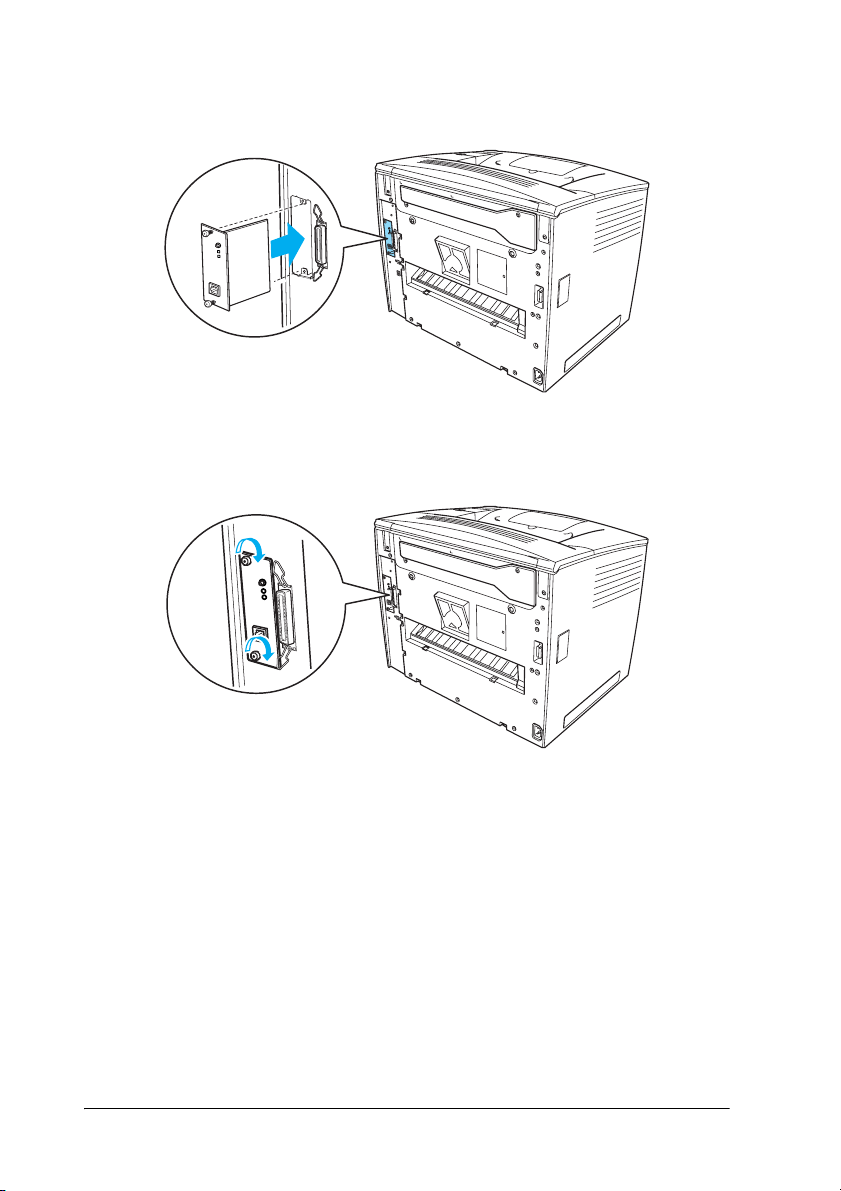
3. Trdno vstavite vmesniško kartico.
4. Pritrdite jo z vijaki.
34 Namestitev dodatne opreme

Veþ informacij o tiskalniku
❏ Referenþni priroþnik (HTML)
V tem priroþniku najdete podrobne informacije o tiskanju iz
raþunalnika, vzdrževanju tiskalnika, odpravljanju težav in varnosti.
❏ Priroþnik za odstranjevanje zagozdenega papirja (PDF)
V tem priroþniku najdete nasvete za odpravljanje težav z
zagozdenim papirjem. EPSON priporoþa, da ga natisnete in shranite
v bližini tiskalnika.
❏ Priroþnik za omrežja (HTML)
V tem priroþniku, namenjenem skrbnikom omrežij, so na voljo
informacije o gonilniku za tiskalnik in omrežnih nastavitvah.
ýe želite uporabljati Referenþni prironik in Priroþnik za omrežja, morate
imeti v raþunalniku namešþen brskalnik Microsoft Internet Explorer 4.0
ali novejši oziroma Netscape Navigator 4.0 ali novejši. Za branje
Priroþnika za odstranjevanje zagozdenega papirja pa boste potrebovali
program Adobe
®
Acrobat Reader® 4.0 ali novejši.
Ogledovanje referenþnega priroþnika
Ko namestite programsko opremo tiskalnika, se na namizju pojavi ikona
Referenþnega priroþnika, oznaþena kot EPLN7000 Reference Guide.
ýe si želite priroþnik ogledati, jo dvokliknite Referenþni priroþnik lahko
prav tako odprete iz menija Start. Kliknite Start ter v operacijskem
sistemu Windows XP pokažite na All programs (Vsi programi), v
operacijskem sistemu Windows Me, 98, 95, 2000 ali NT 4.0 pa na
Programs (Programi). Nato pokažite na EPSON in izberite
EPLN7000 Reference Guide.
Slovenšþina
Veþ informacij o tiskalniku 35

Ogledovanje in tiskanje priroþnika za
odstranjevanje zagozdenega papirja
ýe si želite ogledati in natisniti Priroþnik za odstranjevanje zagozdenega
papirja, sledite tem korakom:
1. A Ko namestite programsko opremo tiskalnika, se na namizju pojavi
ikona Priroþnika za odstranjevanje zagozdenega papirja, oznaþena
kot Paper Jam Guide. ýe si želite priroþnik ogledati, jo
dvokliknite. Priroþnik se odpre v programu Acrobat Reader.
2.
V meniju File (Datoteka) izberite ukaz Print (Natisni) in kliknite
OK (V redu),
da natisnete Priroþnik za odstranjevanje zagozdenega papirja.
Namestitev priroþnika za omrežja
ýe želite namestiti Priroþnik za omrežja, sledite tem korakom:
1. CD-ROM s tiskalniško programsko opremo vstavite v pogon
CD-ROM.
Opomba:
ýe se prikaže okno za izbiro jezika, izberite želenega.
2. Kliknite Continue (Nadaljuj). Ko se prikaže zaslon z licenþno
pogodbo za programsko opremo, jo preberite in kliknite Agree
(Soglašam).
3.
V pogovornem oknu, ki se prikaže, kliknite Install Network Utility
(Namesti omrežni pripomoþek).
4. Kliknite Install Network Guide (Namesti priroþnik za omrežja) in
sledite navodilom na zaslonu.
Na namizju se pojavi ikona Priroþnika za omrežja, oznaþena kot
EPLN7000 Network Guide. ýe si želite priroþnik ogledati, jo
dvokliknite.
36 Veþ informacij o tiskalniku

Varnostna navodila
Previdnostni ukrepi pri uporabi laserskega
tiskalnika
Ta tiskalnik deluje na osnovi laserske tehnologije. ýe želite, da bo
njegovo delovanje varno in uþinkovito, natanþno sledite previdnostnim
ukrepom v nadaljevanju.
fiksirna
enota
valj nanosne
enote
Slovenšþina
❏ Ne dotikajte se fiksirne enote, ki je oznaþena z napisom CAUTION
HIGH TEMPERATURE (POZOR, VISOKA TEMPERATURA),
oziroma niþesar v njeni bližini. ýe ste tiskalnik nedavno uporabljali,
utegnejo biti ti deli zelo vroþi.
Varnostna navodila 37

❏ Prav tako se ne dotikajte valja nanosne enote, ker se utegne zato
kakovost tiskanja zmanjšati.
❏ Ne skušajte prilagajati ali razstavljati kartuše z barvilom. Ni je
namreþ mogoþe znova napolniti.
❏ Ne dotikajte se barvila in pazite, da ne pride v stik z oþmi.
❏ Odpadnih kartuš ne zažigajte, ker jih utegne raznesti in vas lahko
ranijo. Odvrzite jih v skladu s krajevnimi predpisi.
❏ ýe se barvilo raztrese, ga pomedite ali oþistite z vlažno krpo in
gospodinjskim þistilom. Drobni delci barvila lahko v stiku z iskro
povzroþijo požar ali eksplozijo, zato pri þišþenju ne uporabljajte
sesalnika.
Pomembna varnostna navodila
Pred uporabo tiskalnika preberite vsa spodnja navodila:
Izbiranje primernega mesta za tiskalnik
❏ Tiskalnika ne postavljajte na nestabilne in neravne površine.
❏ Tiskalnik mora stati na takšnem mestu, da napajalni kabel ne bo v
napoto in da ne bo mogel nihþe stopiti nanj.
❏ Odprtine in reže v ohišju ter na dnu in hrbtni strani tiskalnika so
namenjene prezraþevanju, zato ne smejo biti zakrite in kako drugaþe
ovirane. Tiskalnik ne sme stati na postelji, kavþu, preprogi in
podobnih površinah ali v odprtinah, kjer ni ustrezno poskrbljeno za
prezraþevanje.
38 Varnostna navodila

Izbiranje vira napajanja
❏ Vmesniški prikljuþek tiskalnika ni omejen z napetostjo (to ne velja
za prikljuþek USB).
❏ Tiskalnika ne prikljuþujte na elektriþne vtiþnice, na katere so
prikljuþene druge naprave.
❏ Uporabljajte samo vire napajanja, navedene na nalepki na
tiskalniku. ýe niste prepriþani, kakšen vir napajanja je na voljo, se
posvetujte s prodajalcem izdelka ali krajevnim elektroenergetskim
podjetjem.
❏ ýe vtiþa ne morete vtakniti v elektriþno vtiþnico, pokliþite
elektrikarja.
❏ ýe uporabljate podaljšek z razdelilnikom, mora biti skupni nazivni
tok vseh naprav, prikljuþenih nanj, manjši od nazivnega toka
podaljška.
❏ V naslednjih primerih iztaknite napajalni kabel tiskalnika iz zidne
vtiþnice in pokliþite serviserja:
A. ýe je napajalni kabel ali vtiþ poškodovan.
B. ýe se je po notranjosti tiskalnika polila tekoþina.
C. ýe je bil tiskalnik izpostavljen dežju ali vodi.
D. ýe tiskalnik ne deluje pravilno, þetudi sledite navodilom za
uporabo. Prilagajajte samo nastavitve, opisane v navodilih za
uporabo. Z nepravilnim prilagajanjem drugih nastavitev
utegnete tiskalnik tako poškodovati, da ga bo moral popraviti
usposobljen tehniþni strokovnjak oziroma serviser.
E. ýe je tiskalnik padel na tla oziroma je bilo poškodovano njegovo
ohišje.
F. ýe se pri delovanju tiskalnika pojavijo motnje ali je delovanje
ajno.
neobiþ
Slovenšþina
Varnostna navodila 39

Uporaba tiskalnika
❏ Kadar je namešþen ves potrošni material, tiskalnik tehta približno
28 kg, zato odsvetujemo, da bi ga dvigala samo ena oseba. Prenašata
naj ga vsaj dva þloveka.
❏ Upoštevajte vsa opozorila in navodila na tiskalniku.
❏ Pred þišþenjem tiskalnik izklopite iz vira napajanja.
❏ Tiskalnik þistite z vlažno, a dobro ožeto krpo in ne uporabljajte
tekoþih þistil ali þistil v razpršilu.
❏ Ne dotikajte se delov v notranjosti tiskalnika, þe tega ne zahtevajo
navodila v dokumentaciji tiskalnika.
❏ Sestavnih delov tiskalnika ne namešþajte s silo. ýeprav je tiskalnik
vzdržljiv, se lahko pri grobem ravnanju vseeno poškoduje.
❏ Potrošni material shranjujte tako, da ne bo na dosegu otrok.
❏ Tiskalnika ne uporabljajte v vlažnem okolju.
❏ Zagozdeni papir vedno odstranite iz tiskalnika, sicer se utegne ta
pregreti.
40 Varnostna navodila
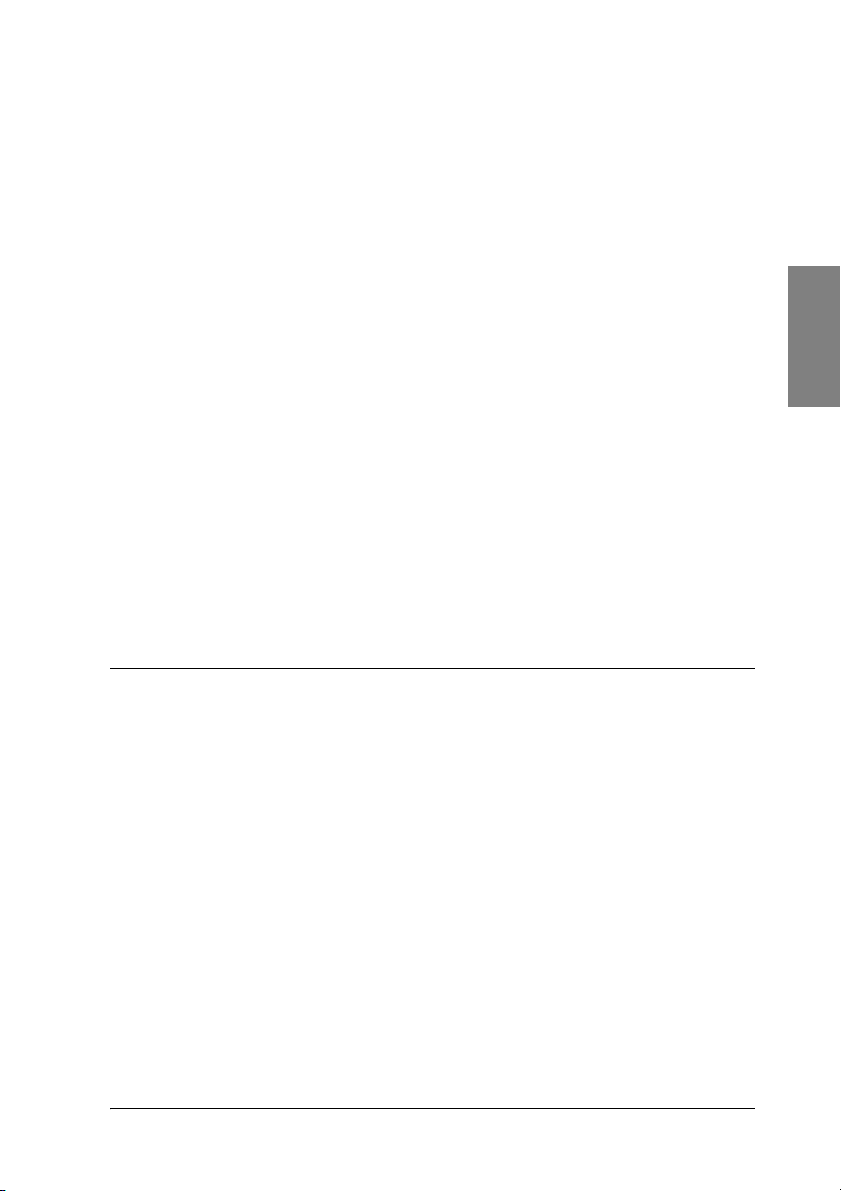
❏ Skozi odprtine v ohišju ne vstavljajte predmetov, ker se lahko
dotaknete delov pod visoko napetostjo ter povzroþite kratek stik,
požar ali elektriþni udar.
❏ Pazite, da po tiskalniku ne boste polili nobene tekoþine.
❏ Tiskalnika ne poskušajte popraviti sami, razen v primerih, ki so
podrobno opisani v dokumentaciji izdelka. Ne odpirajte ali
odstranjujte pokrovov, oznaþenih z Do Not Remove (Ne
odstranjuj), ker so notranji deli pod visoko napetostjo in se lahko
poškodujete. Popravila teh delov naj izvaja le usposobljen serviser.
❏ Prilagajajte samo nastavitve, opisane v navodilih za uporabo.
Z nepravilnim prilagajanjem drugih nastavitev utegnete tiskalnik
tako poškodovati, da ga bo moral popraviti usposobljen serviser.
❏ ýe nameravate tiskalnik uporabljati v Nemþiji, upoštevajte
naslednje:
Da bi prepreþili kratke stike in poškodbe zaradi þezmernega toka,
mora biti elektriþna napeljava v zgradbi, kjer je tiskalnik prikljuþen,
zašþitena z 10- ali 16-ampersko varovalko.
Varnostne informacije
Napajalni kabel
Previdno:
Prepriþajte se, ali napajalni kabel ustreza krajevnim varnostnim
c
zahtevam in predpisom.
Uporabljajte samo napajalni kabel, ki ste ga dobili s tiskalnikom. ýe
uporabite drug kabel, utegnete povzroþiti požar ali elektriþni udar.
Slovenšþina
Napajalni kabel, ki ste ga dobili s tiskalnikom, je namenjen le
uporabi s tem izdelkom. ýe ga uporabljate z drugo opremo, utegnete
povzroþiti požar ali elektriþni udar.
Varnostna navodila 41

Nalepke z varnostnimi opozorili za laser
Opozorilo:
ýe izvajate postopke ali prilagoditve, ki niso opisani v
w
dokumentaciji tiskalnika, utegnete biti izpostavljeni nevarnemu
sevanju.
Tiskalnik je laserska naprava razreda 1,
kot je opredeljeno v specifikaciji
IEC60825. S to oznako so tiskalniki
oznaþeni le v državah, kjer je to
zahtevano.
Sevanje laserja znotraj ohišja
Najveþja moþ sevanja 15 mW
Valovna dolžina 775 do 795 nm
To je naprava z lasersko diodo razreda IIIb z nevidnim laserskim žarkom.
SERVISNA POPRAVILA glave tiskalnika NISO MOGOýA, zato je ni
dovoljeno odpirati v nobenem primeru. V notranjosti tiskalnika je
dodatna varnostna oznaka za laserske naprave.
Varnostna opozorila za ozon
Emisije ozona
Ozon nastaja kot stranski proizvod pri tiskanju z laserskimi tiskalniki.
Izloþa se samo takrat, kadar tiskalnik deluje.
42 Varnostna navodila

Priporoþena zgornja meja ozona
Priporoþena zgornja meja ozona je 0,1 dela na milijon (ppm), izražena
kot povpreþna þasovna koncentracija v obdobju osmih (8) ur.
Laserski tiskalnik EPSON v osmih (8) urah nepretrganega tiskanja
proizvede manj kot 0,1 dela na milijon (ppm) ozona.
Zmanjšajte tveganje
ýe želite zmanjšati tveganje izpostavljenosti ozonu, upoštevajte ta
priporoþila:
❏ V zaprtih prostorih ne uporabljajte veþjega števila laserskih
tiskalnikov.
❏ Tiskalnika ne uporabljajte tam, kjer je vlažnost v zraku izredno
majhna.
❏ Poskrbite, da bo prostor dobro prezraþen.
❏ Tiskalni posli naj ne bodo pretirano obsežni, zlasti þe ne morete
upoštevati katerega od zgornjih priporoþil.
Mesto tiskalnika
Tiskalnik namestite tako, da emisije plina in toplote:
❏ niso usmerjene proti uporabnikom,
❏ ampak na prosto, þe je le mogoþe.
Slovenšþina
Varnostna navodila 43

44 Varnostna navodila
